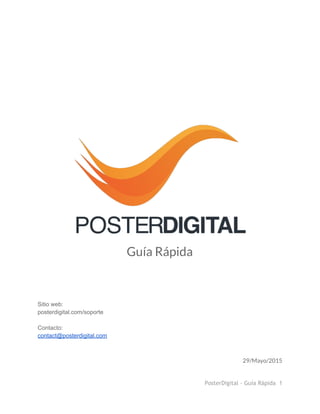
Crea tu primera playlist y programa contenido en PosterDigital
- 1. Guía Rápida Sitio web: posterdigital.com/soporte Contacto: contact@posterdigital.com 29/Mayo/2015 PosterDigital - Guía Rápida 1
- 2. Empieza a usar ya mismo PosterDigital 3 Sube tu primer fichero al proyecto 5 Crea la primera playlist en tu proyecto 8 Sube tu primer contenido a la pantalla 11 PosterDigital - Guía Rápida 2
- 3. Empieza a usar ya mismo PosterDigital Cada vez que arrancas PosterDigital, la primera pantalla que aparece es el ESCRITORIO. Esta pantalla es el panel de control desde el que se configuran contenidos, pósters, etc. Se puede volver a él en cualquier momento pulsando sobre el logo de PosterDigital. PosterDigital - Guía Rápida 3
- 4. Estos son los principales elementos que encontrarás en el escritorio: Fig. 1 EVENTOS DEL DÍA En la parte central de la página se muestran los eventos que tendrán lugar en el día de hoy. En el ejemplo, al no haber aún ningún evento, esta sección estará en blanco. Fig.2 PANTALLAS INSTALADAS Si has instalado correctamente tu reproductor IAdea, Amx, SpinetiX, AOpen, LG, Dension o Samsung Soc, en la parte de la derecha se debería mostrar el número de pantallas instaladas. Fig.3 EVENTOS PROGRAMADOS Indica el número de eventos que están programados para el día de hoy. Fig.4 ALERTAS Si el reproductor está correctamente conectado a una pantalla, aparecerá un “0”, indicando que no hay ningún error de conexión. De no ser así, habrá que revisar las pantallas, ya que algo no está funcionando correctamente. Fig.5 CONTENIDO Y PLAYLISTS Muestra el número de elementos que están subidos y las playlists que tenemos creadas. Fig.6 PLANTILLAS Si es la primera vez que accedes, aún no habrás subido ningún elemento, así que únicamente dispondrás de las Plantillas que se ofrecen por defecto. Fig.7 PANTALLAS Aquí se expresan el tipo y el número de pantallas instaladas. PosterDigital - Guía Rápida 4
- 5. Sube tu primer fichero al proyecto Los ficheros son todos aquellos vídeos o imágenes que se pueden subir al proyecto. Para subir el primer fichero, sigue los siguientes pasos: Paso 1: En el menú principal, selecciona Contenidos. Paso 2: Pulsa Añadir contenido y se abrirá una ventana. PosterDigital - Guía Rápida 5
- 6. Paso 3: Selecciona la opción Subir contenido nuevo. Paso 4: Puedes agregar imágenes o vídeos de dos formas: 1. Arrastrando el fichero directamente al cuadro Arrastra los archivos aquí. 2. Pulsa sobre Agrega archivos, selecciona los ficheros y pulsaAbrir. Paso 5: Una vez elegidos los ficheros, pulsa la opción Iniciar envío. PosterDigital - Guía Rápida 6
- 7. Paso 6: Cuando el fichero se haya subido, se cargará en la pestaña de Ficheros. Si no es así, recarga la página. Ten en cuenta que algunos vídeos necesitan ser recodificados por PosterDigital para ser reproducidos. Si es así, PosterDigital mostrará un icono con una "cruz roja" mientras termina el trabajo. Una vez codificado, el fichero se mostrará con normalidad y podrá ser reproducido. PosterDigital - Guía Rápida 7
- 8. Crea la primera playlist en tu proyecto Una playlist es una lista de ficheros que puede contener vídeos, imágenes, o ambos. A continuación te guiaremos a través del proceso de creación de tu primera playlist. Paso 1: En el menú principal, selecciona Contenidos. Paso 2: Pulsa Añadir contenido. Se abrirá una ventana. PosterDigital - Guía Rápida 8
- 9. Paso 3: Selecciona la opción Crear playlists. Paso 4: Marca los ficheros que deseas añadir a la playlist y pulsa Añadir. PosterDigital - Guía Rápida 9
- 10. Paso 5: Selecciona un nombre para la playlist. (Obligatorio) Ejemplo: PlaylistJunioo PlaylistNuevasOfertas. Paso 6: Escribe una breve descripción de la playlist. (Obligatorio) Ejemplo: Playlist a reproducir solo en Junio. Paso 7: De forma opcional, puedes añadir algún comentario. Paso 8: Marca la opción Orden aleatoriosi deseas que los contenidos se reproduzcan al azar. Paso 9: Si lo deseas, puedes elegir un tipo de efecto de transición entre ficheros seleccionando una de las opciones del desplegable Efectos. Paso 10: Para guardar los cambios y crear la playlist, pulsa Finalizar. PosterDigital - Guía Rápida 10
- 11. Sube tu primer contenido a la pantalla A continuación mostraremos cómo subir tus contenidos (playlists o ficheros) a la pantalla. Paso 1: En el menú principal, selecciona Contenidos. Paso 2: Pulsa en la pestaña Ficherossi deseas subir una imagen o un vídeo, o en la pestaña Playlist si lo que deseas subir es una playlist. Paso 3: Dispones de dos formas de añadir contenido a la programación de una pantalla: a. A través del desplegable que se muestra en un fichero o una playlist; PosterDigital - Guía Rápida 11
- 12. b. Pulsando el nombre del fichero o playlist que deseas subir. Paso 4: En ambos casos, pulsa en Añadir este contenido a una programación de pantalla. Paso 5: Selecciona la pantalla que hemos instalado. Paso 6: Elige las fechas de inicio y de fin de emisión. Paso 7: Selecciona la franja horaria en la que se desea emitir el contenido (hora de inicio y de fin). PosterDigital - Guía Rápida 12
- 13. Paso 8: Si deseas que la emisión se repita varios días de forma regular, puedes seleccionar los días de la semana que procedan. Paso 9: Pulsa en Guardar. PosterDigital - Guía Rápida 13
